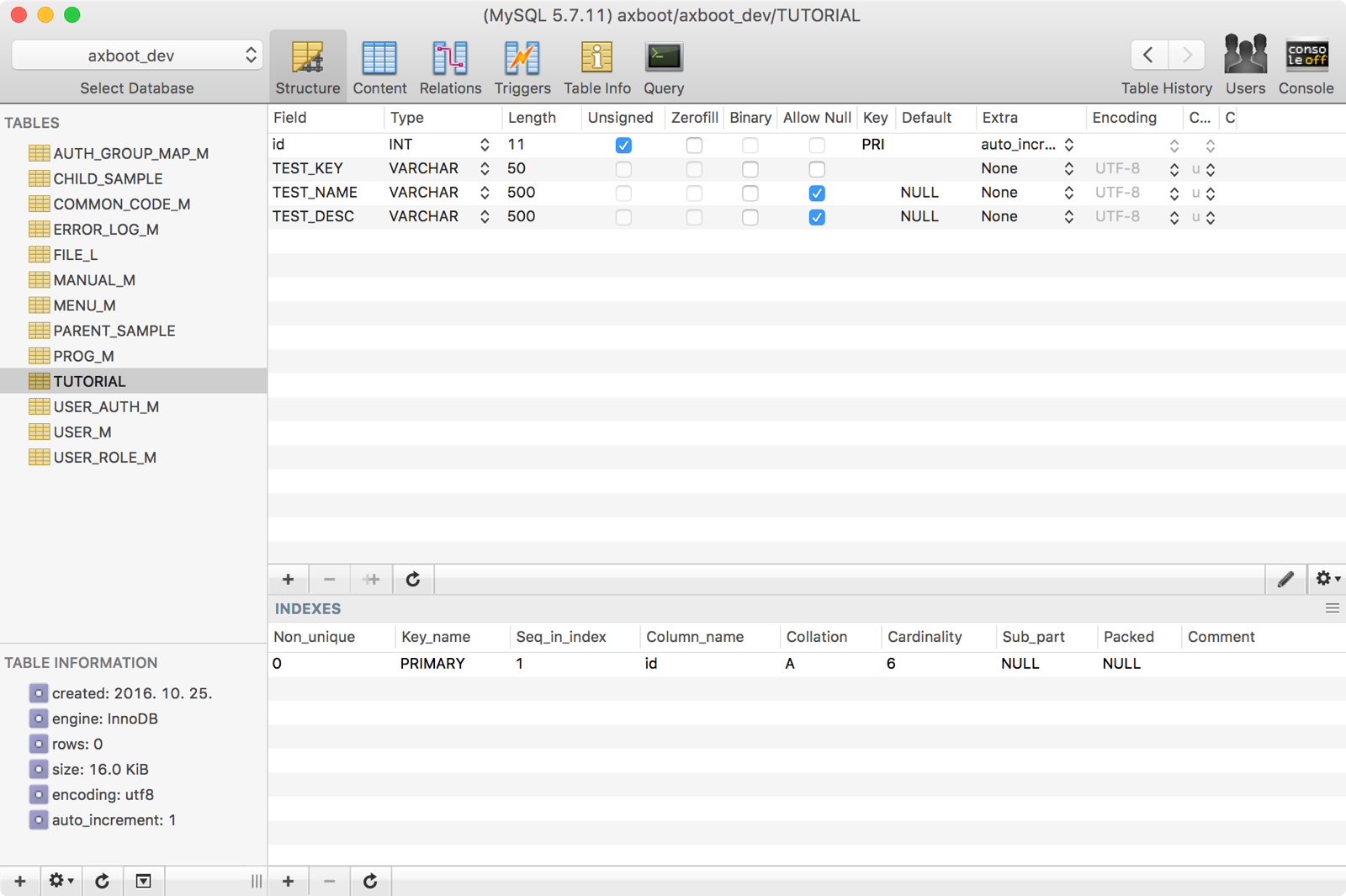-
http://{host}:{port}/modelExtractor/db 접속하여 클래스를 생성할 테이블을 선택합니다. 예제에서는 TUTORIAL이라는 테이블을 신규로 생성했습니다.
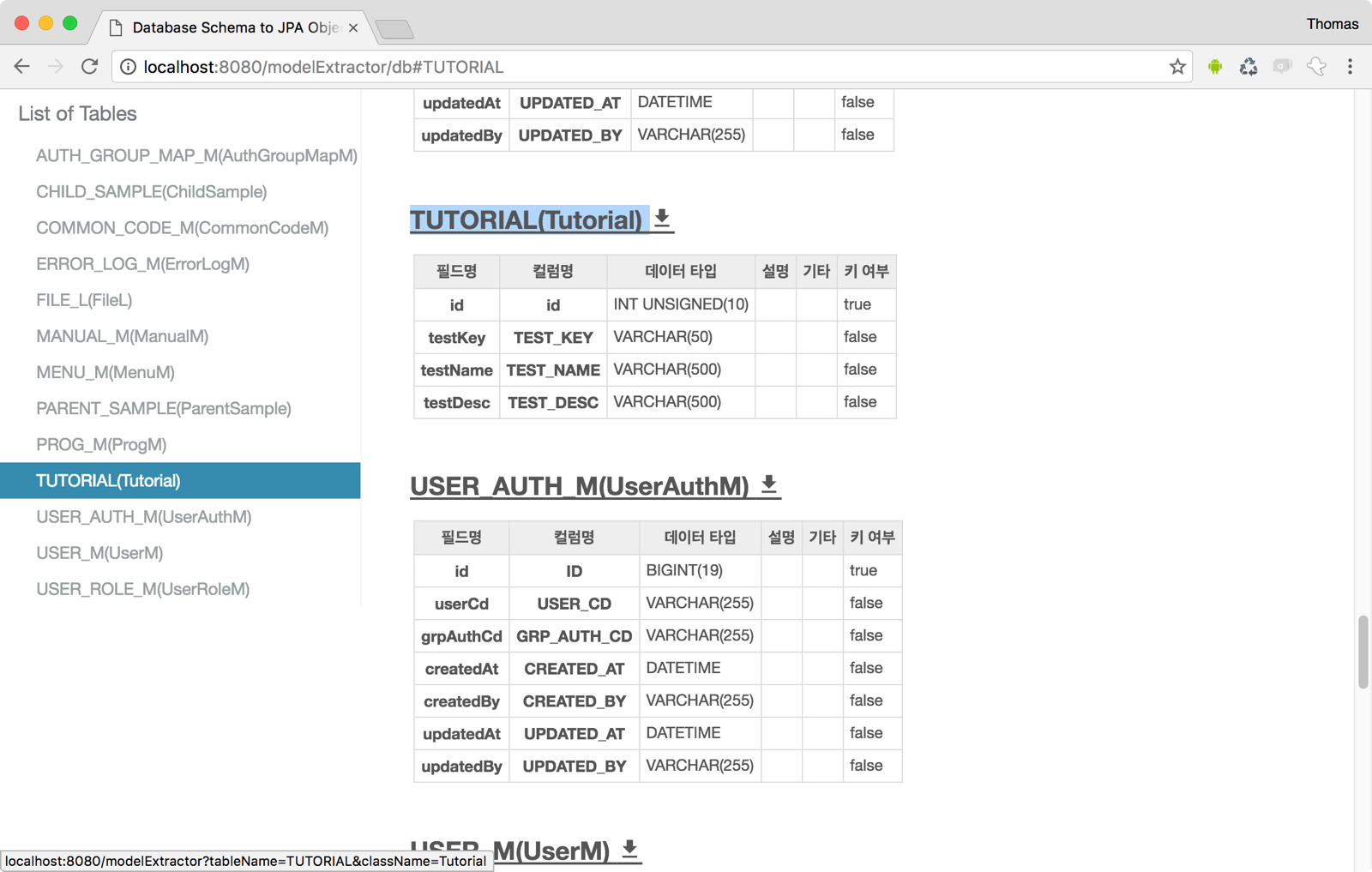 해당 테이블명을 선택하면 AXBoot에서 바로 사용할 수 있는 클래스가 새창에서 생성됩니다.
해당 테이블명을 선택하면 AXBoot에서 바로 사용할 수 있는 클래스가 새창에서 생성됩니다.
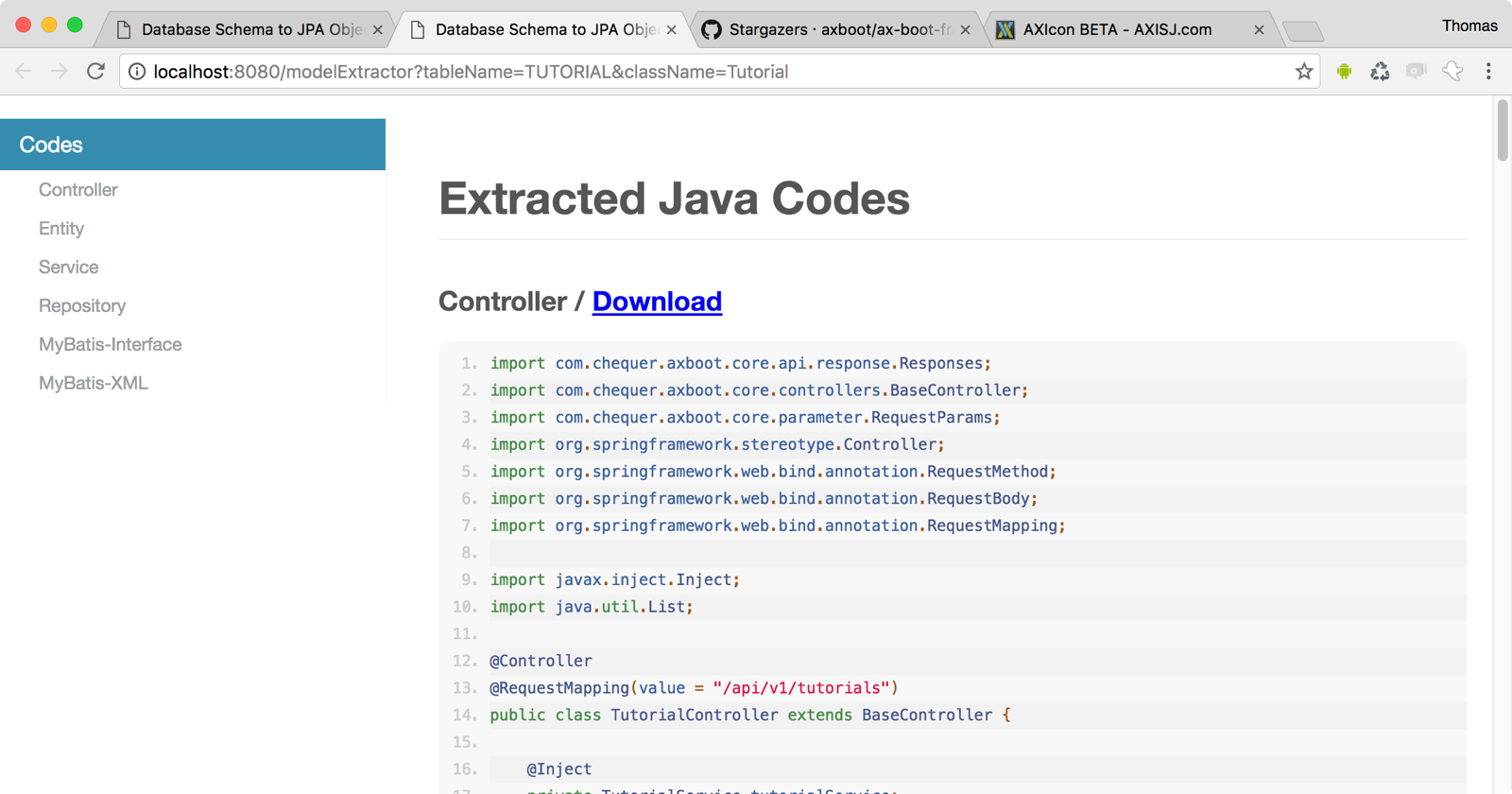 데스크탑 output 폴더에도 코드가 자동으로 생성됩니다
데스크탑 output 폴더에도 코드가 자동으로 생성됩니다
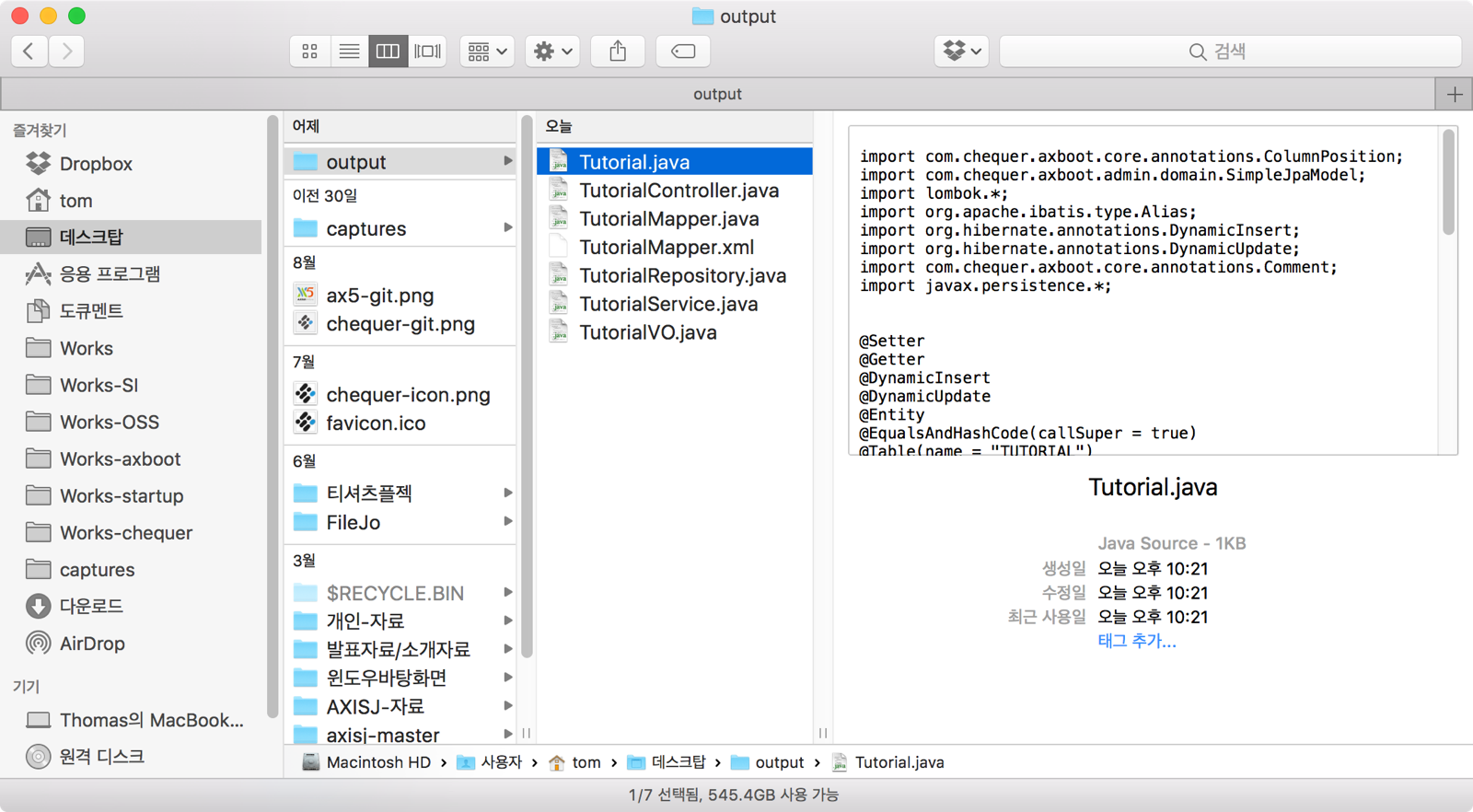
-
Tutorial.java, TutorialRepository.java, TutorialService.java3개의 클래스파일을ax-boot-admin/src/main/java/com/chequer/axboot/admin/domain도메인 패키지 하위에 새로운 패키지를 생성후 (예제에서는 tutorial 로 생성했습니다) 붙여넣기 합니다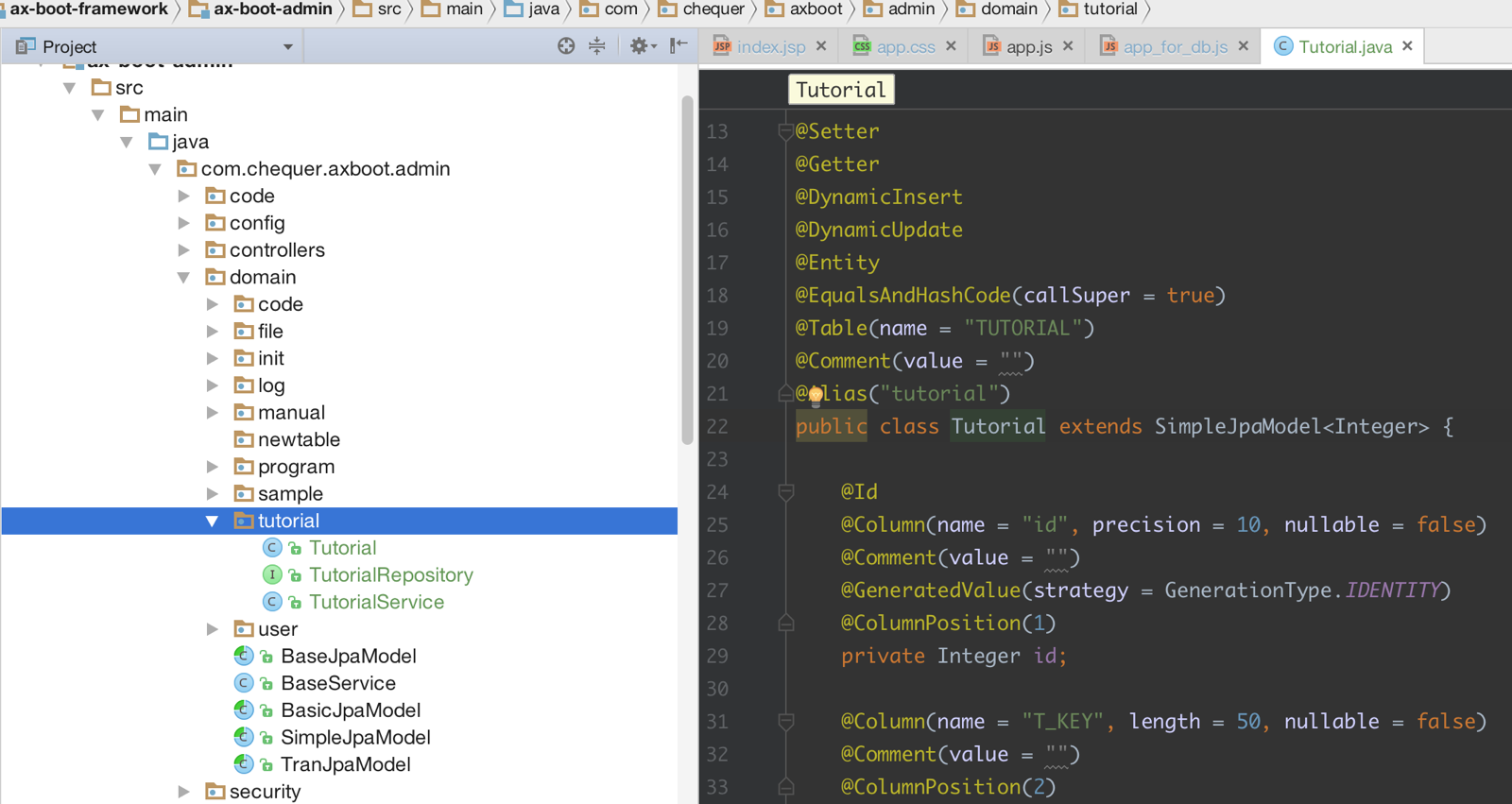
-
TutorialController.java컨트롤러 클래스를ax-boot-admin/src/main/java/com/chequer/axboot/admin/controllers컨트롤러 패키지에 붙여넣기 합니다.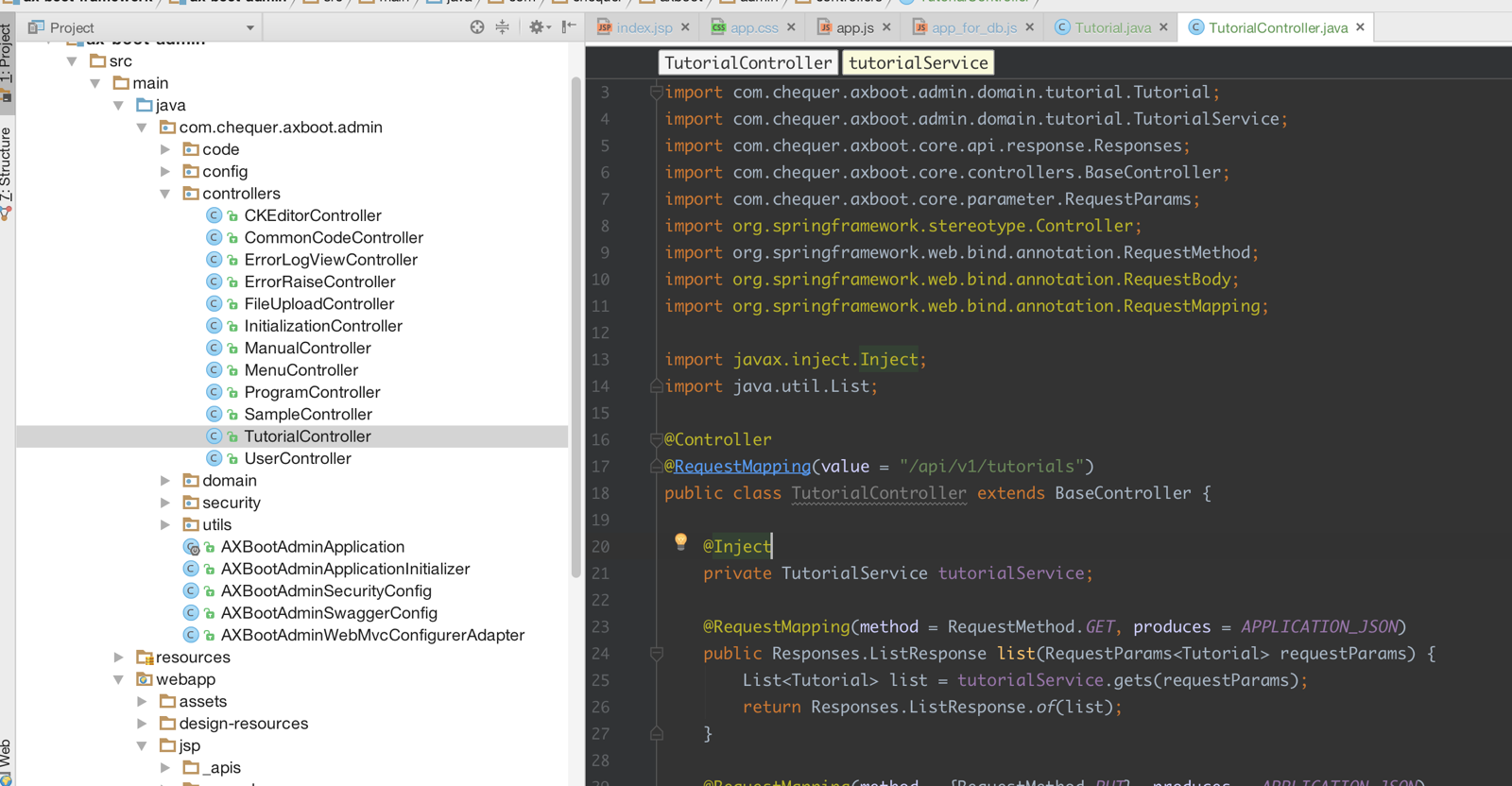 컨트롤러 클래스를 열고 서비스와 엔티티를 임포트 합니다.
컨트롤러 클래스를 열고 서비스와 엔티티를 임포트 합니다. -
도메인 패키지가 포함된 프로젝트에서 Maven Clean 골과 Compile골을 한번씩 실행합니다.
-
톰캣을 재시작합니다.
-
http://localhost:8080/swagger/index.html 에서 API를 테스트 해봅니다.
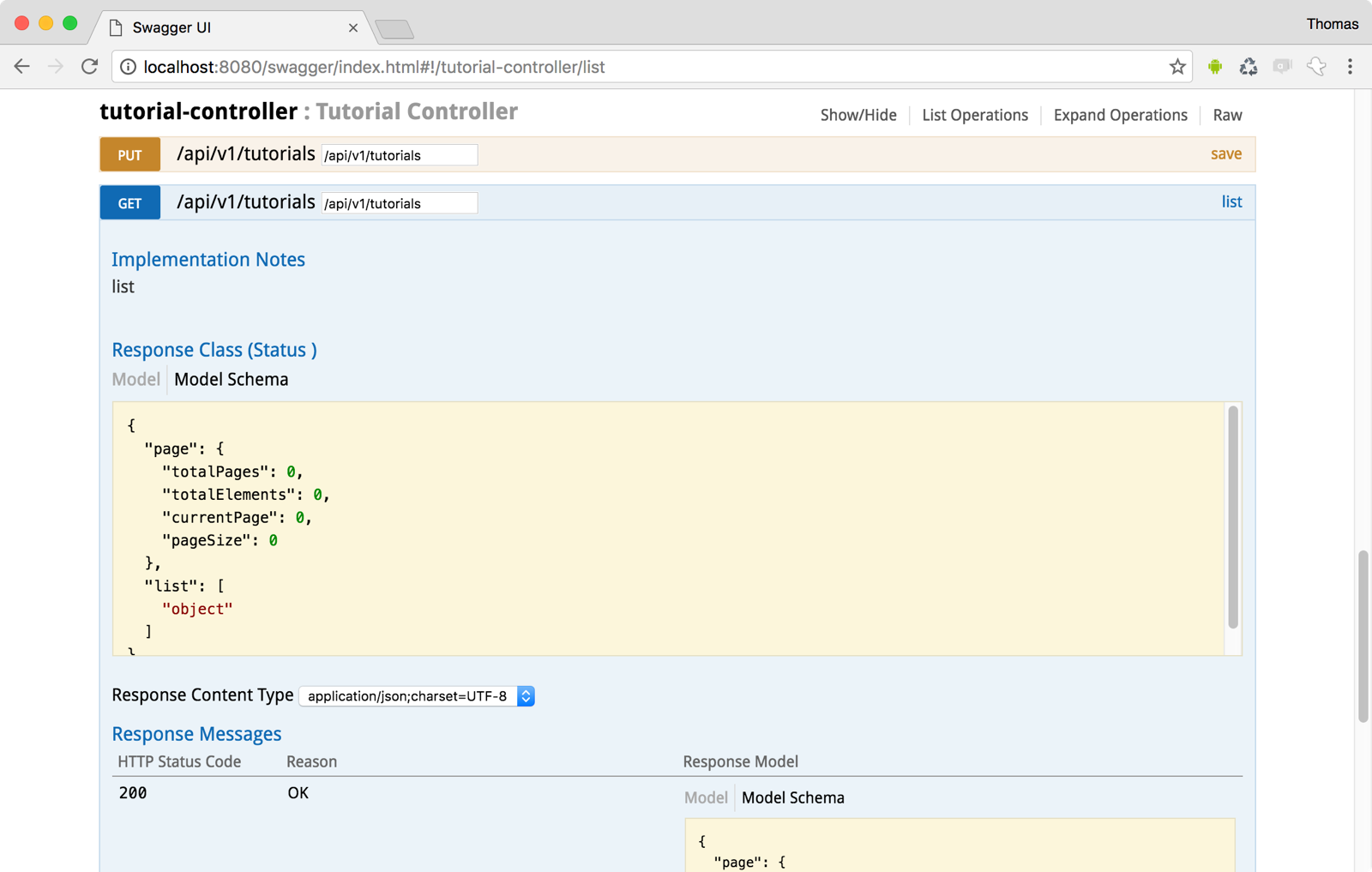
Try it out버튼을 클릭하면 GET API 결과를 미리볼 수 있습니다.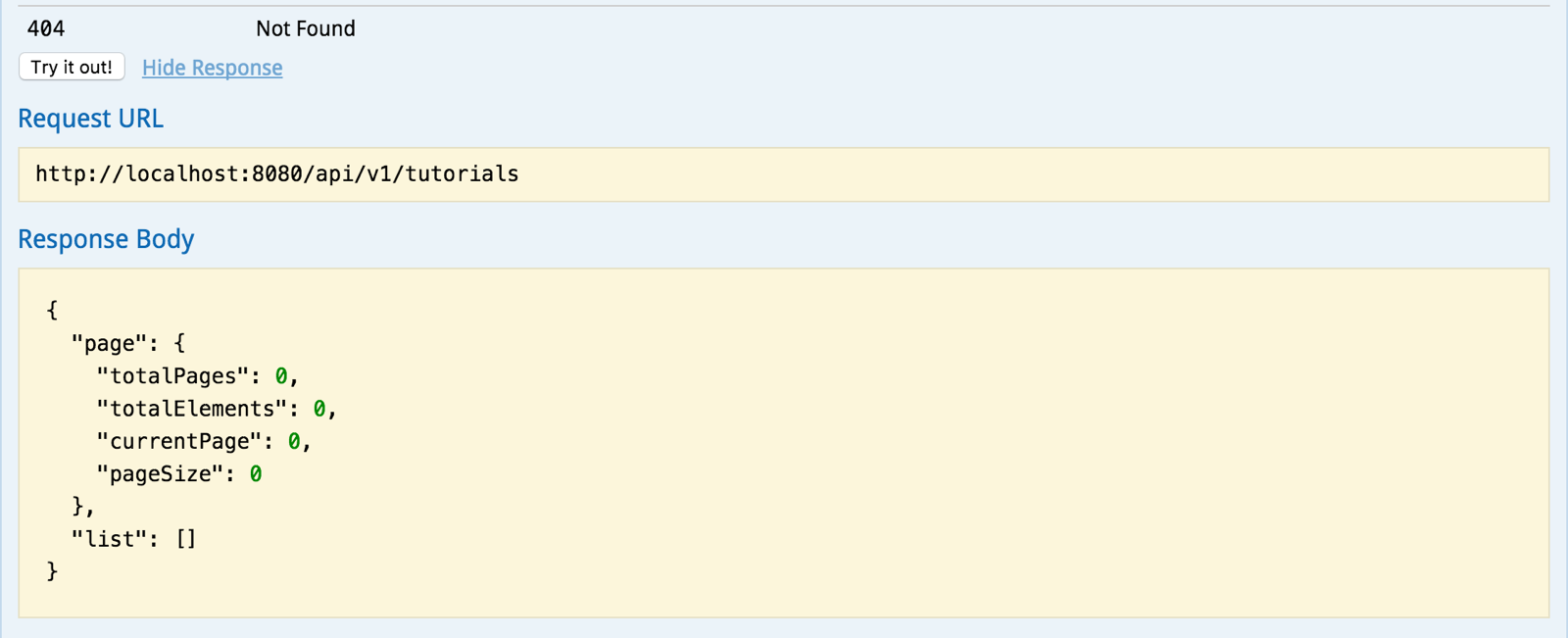
-
[PUT] /api/v1/tutorials에 다음과 같은 JSON을 입력하고
Try it out버튼을 클릭하면 PUT 테스트를 진행할 수 있습니다.
{
"testKey": "TEST",
"testName": "TEST NAME",
"testDesc": "....."
}- 이후 GET API를 호출하면 다음과 같이 저장한 데이터를 GET API를 통해 확인할 수 있습니다.
{
"page": {
"totalPages": 0,
"totalElements": 0,
"currentPage": 0,
"pageSize": 0
},
"list": [
{
"id": 7,
"testKey": "TEST",
"testName": "TEST NAME",
"testDesc": ".....",
"dataStatus": "ORIGIN",
"__deleted__": false,
"__created__": false,
"__modified__": false
}
]
}